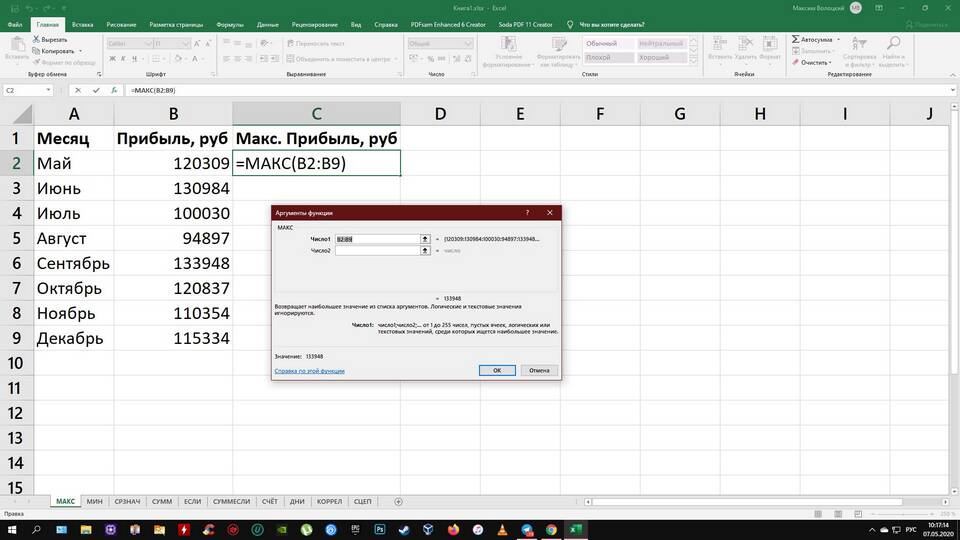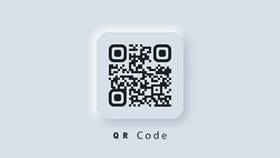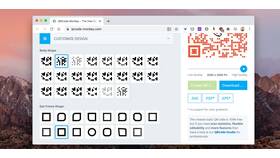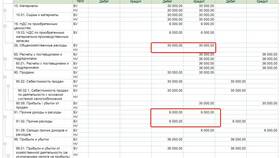Ввод числовых значений в Excel требует соблюдения определенных правил для корректного отображения и последующих расчетов. Рассмотрим основные способы записи сумм в таблицах Excel.
Содержание
Основные правила ввода числовых значений
| Тип ввода | Правила записи | Пример |
| Целые числа | Ввод без дополнительных символов | 1500 |
| Дробные числа | Использование десятичной запятой | 25,75 |
| Денежные суммы | Возможность добавления знака валюты | 1200 руб. |
Способы записи суммы в ячейке
Простой ввод чисел
- Выберите нужную ячейку
- Введите числовое значение
- Нажмите Enter
- Для отрицательных чисел используйте знак минус
Форматирование денежных сумм
- Выделите ячейки с числами
- Нажмите Ctrl+1 для вызова окна форматирования
- Выберите категорию "Денежный" или "Финансовый"
- Укажите нужный формат отображения
Формулы для работы с суммами
| Функция | Назначение | Пример |
| =СУММ() | Сложение значений | =СУММ(A1:A10) |
| =СУММЕСЛИ() | Суммирование по условию | =СУММЕСЛИ(B1:B10;">1000") |
| =ПРОИЗВЕД() | Умножение значений | =ПРОИЗВЕД(C1:C5) |
Форматирование числовых значений
- Выделите диапазон ячеек
- Нажмите правой кнопкой мыши
- Выберите "Формат ячеек"
- Вкладка "Число" → выберите нужный формат
- Настройте дополнительные параметры (количество знаков после запятой и др.)
Популярные числовые форматы
- Общий - для простых чисел
- Числовой - с разделителями разрядов
- Денежный - с символом валюты
- Финансовый - с выравниванием валютных символов
- Процентный - для отображения долей
Особенности ввода больших сумм
| Ситуация | Рекомендация |
| Числа более 12 знаков | Используйте экспоненциальный формат |
| Финансовые отчеты | Применяйте разделители тысяч |
| Международные форматы | Учитывайте региональные настройки (точка/запятая) |
Полезные сочетания клавиш
- Ctrl+Shift+1 - применить числовой формат
- Ctrl+Shift+4 - применить денежный формат
- Ctrl+Shift+5 - применить процентный формат
- Ctrl+~ - показать формулы вместо значений